Obsah
- 1 Proč potřebujete zesilovač signálu Wi-Fi a jak jej vybrat
- 2 Proč potřebujete zesilovač signálu Wi-Fi a jak jej vybrat
- 3 Jak funguje zesilovač signálu Wi-Fi?
- 4 K čemu lze zesilovač signálu Wi-Fi použít?
- 5 Rozšíření pokrytí sítě
- 6 Přidání další sítě k existující síti
- 7 Připojení zařízení k bezdrátové síti bez adaptéru Wi-Fi
- 8 Vytvořte bezdrátový most mezi dvěma drátovými sítěmi
- 9 Jaké jsou rozdíly mezi zesilovači signálu Wi-Fi?
- 10 Rychlost přenosu dat
- 11 Práce v různých rozsazích
- 12 Další provozní režimy
- 13 Podpora síťoviny
- 14 Jaké jsou výhody a nevýhody zesilovačů signálu Wi-Fi?
- 15 Jak jinak můžete rozšířit pokrytí sítě?
- 16 Výměna a seřízení antén routeru
- 17 Instalace dalšího routeru nebo přístupového bodu
- 18 Jak vybrat Wi-Fi opakovač a posílit síťový signál v domě
- 19 Jak funguje posilovač Wi-Fi?
- 20 Vyplatí se koupit zesilovač Wi-Fi?
- 21 Jak vybrat Wi-Fi extender
- 22 Přenosová rychlost
- 23 Antény
- 24 Podporované síťové standardy
- 25 Výkon zesilovače
- 26 Porty a konektory
- 27 Frekvenční rozsah dat
- 28 Který zesilovač je nejjednodušší nainstalovat?
- 29 Vyplatí se používat router jako zesilovač Wi-Fi?
- 30 Doporučené zesilovače signálu Wi-Fi
- 31 Ubiquiti UAP AC LR
- 32 TP-LINK TL-WA850RE
- 33 ASUS RP-N12
Proč potřebujete zesilovač signálu Wi-Fi a jak jej vybrat
Proč potřebujete zesilovač signálu Wi-Fi a jak jej vybrat

Pomocí takového zařízení můžete jednoduše a rychle rozšířit oblast pokrytí vaší sítě. Ale jsou tu nuance.
Jak funguje zesilovač signálu Wi-Fi?
Zesilovač signálu přijímá signál z routeru a ihned jej vysílá dále. Současně se oblast pokrytí sítě rozšiřuje, jako by v místě instalace zesilovače byl další router. Na rozdíl od svého názvu však zařízení nedokáže zesílit slabý signál: cokoli přijalo, to zopakovalo (proto se zařízení také nazývá opakovač nebo opakovač).
To znamená, že pro zajištění vysokorychlostního přenosu dat musí být zesilovač umístěn v oblasti spolehlivého příjmu.
K čemu lze zesilovač signálu Wi-Fi použít?
Zařízení je užitečné pro provádění různých úkolů.
Rozšíření pokrytí sítě
Nejčastěji se zesilovač používá, když síť trochu nedosáhne požadovaného bodu. Toto je nejjednodušší způsob použití zařízení. To vyžaduje minimum nastavení, ale existují určité nevýhody.
Zesilovač vlastně vytváří druhou síť se stejným jménem a heslem, fungující ve stejném rozsahu. A rychlost v nové síti bude o polovinu nižší než v hlavní, protože v tomto schématu musí být signál přenášen dvakrát: do zesilovače a do routeru. Navíc rychlost na hlavní síti klesne i kvůli tomu, že ji nová začne rušit.
Přidání další sítě k existující síti
Některé zesilovače mohou pracovat v režimu přístupového bodu. Je to podobné jako v předchozím případě, ale s tím rozdílem, že druhá síť funguje v jiném rozsahu. To bude vyžadovat trochu více nastavení, ale sítě se nebudou navzájem rušit a rychlost v prvním neklesne.
Obrázek: Vadim Saitov / Lifehacker
Připojení zařízení k bezdrátové síti bez adaptéru Wi-Fi
Pokud má vaše zařízení ethernetový port, lze někdy použít opakovač k připojení zařízení bez modulu Wi-Fi. Máte například televizor s ethernetovým portem, ale nelze se připojit k bezdrátové síti.
Obrázek: Vadim Saitov
Vytvořte bezdrátový most mezi dvěma drátovými sítěmi
Zesilovače s ethernetovým portem jsou také užitečné pro vytvoření mostu mezi dvěma lokálními sítěmi. V okolních domech nebo bytech máte například dvě místní sítě. Chcete, aby tyto sítě mohly vzájemně sdílet své zdroje. Můžete si koupit kabel a starat se o jeho pokládání z jednoho routeru do druhého. Nebo nainstalujte dva zesilovače signálu, připojte každý k vlastní síti a nakonfigurujte je jako most.
Jaké jsou rozdíly mezi zesilovači signálu Wi-Fi?
Charakteristiky zařízení určují jeho schopnosti a mohou výrazně ovlivnit rychlost vaší sítě, jakmile je nainstalováno.
Rychlost přenosu dat
Přenosová rychlost zařízení nesmí být nižší než rychlost hlavního routeru. Ale nezapomeňte, že i při stejných hodnotách bude skutečná rychlost sítě minimálně dvakrát nižší. Pokud se uvádí např. maximálně 300Mb/s, při provozu v režimu zesilovače se dostanete v nejlepším případě na 150Mb/s. Pokles je způsoben novým článkem v řetězci přenosu signálu.
Práce v různých rozsazích
Stejně jako routery mohou zesilovače signálu pracovat ve dvou pásmech – 2,4 GHz a 5 GHz. Zařízení musí mít samozřejmě stejný dosah, ve kterém je vysílána hlavní síť. A bude velmi dobré, když bude zesilovač fungovat současně ve dvou verzích. Mnoho modelů v tomto případě umožňuje nastavit vysokorychlostní připojení, při kterém bude zesilovač komunikovat s routerem na jedné frekvenci a s připojenými zařízeními na druhé. Rychlost přitom neklesá, jako při práci na jedné frekvenci.
Další provozní režimy
Wi-Fi zesilovač s možností připojení ke kabelové síti. Obrázek: Keenetic
Všechna zařízení tohoto typu mohou pracovat jako zesilovač síťového signálu na stejné frekvenci. Pokud však chcete gadget použít pro jiné scénáře, ujistěte se, že podporuje režim přístupového bodu nebo režim mostu, v závislosti na vašich potřebách.
Podpora síťoviny
Nová síť vytvořená zesilovačem má stejné jméno a heslo. Při přepínání z jedné sítě do druhé se však gadgety nejprve odpojí od první sítě a poté se připojí k druhé. Přenos dat se tedy na nějakou dobu přeruší.
Existuje technologie pro „bezproblémové“ Wi-Fi sítě, ve kterých je přechod z jedné sítě do druhé pro uživatele zcela neviditelný. Tato technologie se nazývá Mesh. Pokud router a zesilovač podporují stejný standard Mesh, lze je použít k vytvoření takové sítě. Má vyšší rychlosti a žádné zpoždění při přechodu z jedné podsítě do druhé.
Nevýhodou je, že takové zesilovače jsou mnohem dražší než klasické a jejich nastavení je obtížnější. Problémy s kompatibilitou navíc někdy nastávají i v případě, že jsou vzájemně propojena zařízení od stejného výrobce, která podporují stejný standard Mesh.
Jaké jsou výhody a nevýhody zesilovačů signálu Wi-Fi?
Abych to shrnul, tato zařízení jsou jistě užitečná, ale neřeší problém s rychlostí, pouze rozšiřují dosah sítě. Stále však existuje spousta výhod.
Pros:
- Nízká cena. Použití přístupového bodu je nejlevnější způsob rozšíření stávající sítě.
- Snadná instalace a konfigurace. Nemusíte pokládat další kabely; stačí zařízení zapojit do zásuvky v oblasti se spolehlivým příjmem signálu Wi-Fi. Pokud má router tlačítko WPS, pak je vše ještě jednodušší: pro spuštění zesilovače je třeba stisknout tlačítko WPS na routeru a poté tlačítko WPS na zesilovači. Pokud žádné není, bude nastavení trochu komplikovanější zadáním názvu sítě a hesla.
- Možnost připojení zařízení s Ethernetem k bezdrátové síti.
Bez:
- V režimu booster snižuje zařízení rychlost sítě.
Jak jinak můžete rozšířit pokrytí sítě?
Pokud se nehodláte smířit s poklesem rychlosti sítě při instalaci zesilovače, zkuste zlepšit příjem jinými způsoby.
Výměna a seřízení antén routeru
Antény různých směrovačů mají různé faktory zisku, ale obvykle je to větší než 1 dBi. Neznamená to, že anténa signál nějak zesiluje – přerozděluje ho, rovnoměrně a do všech směrů.
Anténa s koeficientem 2dBi bude šířit signál v jednom směru slabší, ale díky tomu půjde druhým směrem 2x výkonnější tok. Antény směrovačů obvykle přenášejí signál v jedné rovině, kolmé na osu antény. To znamená, že signál bude slabý nad nebo pod ním a silný po stranách. Antény routeru byste proto neměli orientovat náhodně.
Obrázek: Vadim Saitov / Lifehacker
Pokud jsou všichni klienti umístěni na stejné úrovni jako router, měly by být jeho antény instalovány svisle. A pokud jsou někteří uživatelé v jiném patře, některé antény lze naklonit, což poskytuje nejlepší oblast šíření signálu.
Zisk antén routeru je obvykle uveden ve specifikacích. Pokud je nízká (1–2 dBi), můžete vyměnit antény. Vysoký zisk umožní síti pokrýt větší oblast.
Můžete také použít levný anténní nástavec. Ve směru osy trysky bude signál trochu silnější (a v jiných – trochu slabší).
Instalace dalšího routeru nebo přístupového bodu
V požadovaném umístění můžete vytvořit další síť Wi-Fi. Chcete-li to provést, musíte tam nakonfigurovat přístupový bod. Od routeru se liší tím, že se nemůže připojit k síti WAN poskytovatele. Dá se ale připojit k hlavnímu routeru. To se nejlépe provádí pomocí ethernetového kabelu – je spolehlivý a nesnižuje rychlost stávajících bezdrátových sítí.
Přístupový bod lze zakoupit jako samostatné zařízení. A jak jsme již řekli, některé zesilovače mohou pracovat v tomto režimu. Pokud se vám povaluje starý router, můžete jej pro tento účel nakonfigurovat.
Jak vybrat Wi-Fi opakovač a posílit síťový signál v domě
Někdy rozsah signálu Wi-Fi ponechává mnoho požadovaných. Síla signálu je ovlivněna několika faktory, z nichž nejdůležitější jsou:
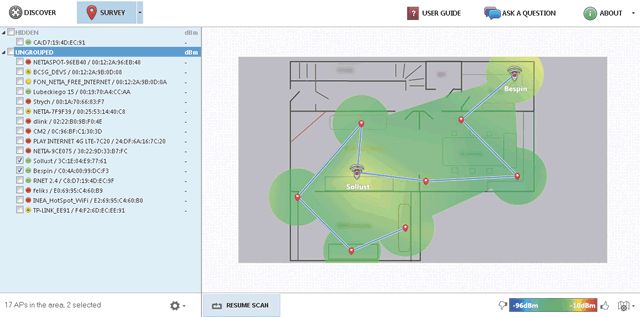
- Architektonické bariéry – ve velkém bytě nebo domě, kde máme co do činění se silnými podlahami a zdmi, se může signál zhoršit, když se vzdalujeme od routeru. K tomu je potřeba zajistit optimální umístění routeru a výběr vhodného zesilovače, případně i více zesilovačů, jednáme-li se o velkou plochu.
- Rušení – Může se také stát, že v blízkosti fungují jiné bezdrátové sítě, které se vzájemně překrývají a způsobují rušení. Pro minimalizaci tohoto jevu se vyplatí připojit k routeru vhodný zesilovač Wi-Fi.
- Špatné umístění routeru – na rozdíl od prvního dojmu jde o poměrně častý problém, protože ne vždy je fyzicky možné router umístit do centrální části domu a právě odtud je Wi-Fi signál distribuován nejrovnoměrněji. Pokud jste umístili do velkého domu router v rohové místnosti a navíc na pracovním stole nebo na skříni není divu, že se signál nedostane do jiných místností. Pokud máte takovou možnost, můžete router přesunout nebo ho tam nechat, ale použijte zesilovač signálu routeru.
Jak funguje posilovač Wi-Fi?
Úkolem zesilovače je zvýšit dosah vaší Wi-Fi sítě a rozšířit kapacitu internetového kanálu. Přenáší vylepšený síťový signál v místnostech, které již dříve měly problémy s komunikací.
Zesilovač zachytí původní signál Wi-Fi sítě, obnoví jej a přenese dále na místo určení. Díky němu funguje internet bezchybně na všech zařízeních, televizorech, tabletech nebo chytrých telefonech, ať už se v domě nacházejí kdekoli.
Vyplatí se koupit zesilovač Wi-Fi?
Neustálé přerušování připojení, nízké rychlosti stahování a přenosu dat, stránky, které se načítají věčnost, zná mnoho uživatelů internetu. Někdy jsou takové problémy dočasné, ale když je jejich zdrojem nedostatečná kvalita signálu, pak je efektivním řešením nákup zesilovače.
Nákup zesilovače bude dlouhodobou investicí a používání sítě bude maximálně pohodlné.
Jak vybrat Wi-Fi extender
Výběr zesilovačů signálu Wi-Fi dostatečně široký. Jedná se o zařízení s velkým rozdílem v ceně a různých technických parametrech.
Chcete-li vybrat dobrý zesilovač signálu Wi-Fi, musíte věnovat pozornost několika klíčovým parametrům:
Přenosová rychlost
Hlavním parametrem, kterému musíme věnovat pozornost, je rychlost přenosu dat, kterou tento zesilovač poskytuje. Přístupový bod používaný jako Wi-Fi extender by měl mít nejvyšší možnou přenosovou rychlost.
Antény
Stojí za to věnovat pozornost počtu antén, jejich parametrům a typu. Některé zesilovače mají více antén, což zvyšuje potenciál pro lepší distribuci sítě po celém domě.
Podporované síťové standardy
Jednotlivá zařízení mohou podporovat různé standardy sítí Wi-Fi. Stojí za to věnovat pozornost skutečnosti, že se jedná o nejnovější standard.
Výkon zesilovače
Zesilovače signálu obvykle fungují ze sítě, ale existují i modely jiných typů. Zesilovač signálu Wi-Fi pro notebook může být vybaven konektorem USB a napájen z tohoto portu.
Porty a konektory
Zesilovače Wi-Fi mohou být vybaveny síťovými porty, které vám umožní připojit kabelová zařízení, která nemají podporu Wi-Fi.
Frekvenční rozsah dat
V tuto chvíli bude nejúčinnější dvoupásmový zesilovač, který umožňuje přenášet data na frekvenci 2.4 GHz a 5 GHz. Tento zesilovač je doporučen pro uživatele, kteří mají jednopásmový router, který distribuuje signál do několika zařízení. Vzhledem k tomu, že pásmo 5 GHz není tak silně využíváno, bude mít signál výrazně lepší kvalitu.
Neměli byste si však kupovat opakovač, který funguje pouze v pásmu 5 GHz – některá zařízení jej prostě nemusí podporovat.
Který zesilovač je nejjednodušší nainstalovat?
Pokud chceme rychle zesílit signál a nemáme chuť či možnost si „hrát“ se speciálními parametry opakovače nebo softwarového nastavení, pak je lepší zvolit „nástěnný“ Wi-Fi zesilovač. Stačí takové zařízení připojit přímo do zásuvky.
Většina těchto zesilovačů jsou univerzální zařízení, která fungují se všemi routery. Pokud je na nějakém místě signál velmi slabý, můžete nainstalovat několik takových zesilovačů.
Vyplatí se používat router jako zesilovač Wi-Fi?
Pokud nechceme utrácet peníze za další zařízení a máme více než jeden router, můžeme použít druhý jako zesilovač Wi-Fi. Pokud však nemáme dva routery, bude nákup dalšího, který se použije jako zesilovač, dražší a obtížnější na konfiguraci.
Zvyšte svůj Wi-Fi signál doma umožňuje snadný příjem Wi-Fi na zahradě nebo na balkoně, aniž byste se museli obávat, že bude dosah signálu krátký. Použití zesilovače pomůže změnit běžnou bezdrátovou síť Wi-Fi.
Doporučené zesilovače signálu Wi-Fi
Ubiquiti UAP AC LR
Řešení UniFi AC LR AP, ideální pro systémy s dlouhým dosahem, poskytuje simultánní dvoupásmové síťové vysílání s 3×3 MIMO v pásmu 2.4 GHz a 2×2 MIMO v síti 5 GHz.
Inovativní anténa používá se pro symetrické zapojení s velkým dosahem a vysokým ziskem. UniFi AC LR AP antény poskytují lepší výkon než jednostranná řešení při komunikaci mezi zařízeními na velké vzdálenosti.
Nový, přepracovaný UniFi Controller optimalizuje účinnost rádia
- Spektrální analýza – shromažďuje informace o rušení v síti 5 a 2.4 GHz
- Řízení pásma – zrychluje komunikaci přes volné kanály na frekvenci 5 GHz
- Spravedlivá doba vysílání – minimalizuje problémy zavedením limitů přístupových časů
Software UniFi Controller v4 je výkonný nástroj, který je ideální pro použití ve velkých sítích. Virtuální řídicí rovina poskytuje neomezenou škálovatelnost s jedním centrálním ovladačem.
TP-LINK TL-WA850RE
Už vás nebaví slabý signál Wi-Fi? Zesilovač signálu TP-LINK usnadňuje a pohodlně rozšiřuje pokrytí vaší bezdrátové sítě, takže si můžete užívat rychlé a stabilní připojení v celém domě nebo kanceláři.
Uživatelé mohou snadno rozšířit dosah své bezdrátové sítě bez potřeby dalších kabelů umístěním zařízení do oblasti pokrytí stávající bezdrátové sítě. Jednoduše stiskněte tlačítko WPS na routeru a poté tlačítko Range Extender na zesilovači (v libovolném pořadí).
Jediný ethernetový port TL-WA850RE umožňuje používat zařízení jako adaptér pro připojení kabelových síťových zařízení, jako jsou přehrávače Blu-ray, herní konzole a digitální televizní set-top boxy, k bezdrátové síti. Zařízení zároveň zesiluje signál bezdrátové sítě.
Zesilovač je vybaven 5 LED diodami, které indikují sílu bezdrátového signálu a pomáhají vám určit vhodné místo pro umístění zařízení pro maximální bezdrátové pokrytí a výkon. Pro optimální výkon se doporučuje nainstalovat zesilovač na místo, kde svítí alespoň 3 modré LED.
Aplikace Tether umožňuje ovládat zesilovač pomocí smartphonu, můžete například vypnout LED diody zařízení, aby nerušily klidný spánek.
ASUS RP-N12
Zesilovač Wi-Fi signálu RP-N12 má výkonné MIMO antény, které vám umožní eliminovat slepá místa a zvýšit dosah jakéhokoli stávajícího routeru bezdrátové sítě. To znamená, že svou bezdrátovou síť můžete rozšířit do všech koutů vašeho domova, dokonce i do míst, která jsou obtížně dostupná. Tím je zajištěno spolehlivé, velmi rychlé internetové pokrytí kdekoli, takže jej mohou využívat zařízení jako notebooky, tablety, smartphony, herní konzole a chytré televize.
Instalace zesilovače signálu RP-N12 nevyžaduje ovladač nebo dokonce myš nebo klávesnici. Stačí stisknout tlačítko WPS a nastavení se provede automaticky. Plynulé a nepřerušované používání internetu je zajištěno díky optimalizovanému provozu zařízení. Další možnosti jsou dostupné připojením RP-N12 k počítači pomocí ethernetového kabelu a přímým otevřením konfigurační nabídky v prohlížeči – není potřeba žádný disk ani aplikace. Zesilovač lze dokonce konfigurovat bezdrátově pomocí tabletu nebo chytrého telefonu.
Pro dosažení nejlepších výsledků by měl být RP-N12 v dosahu stabilního signálu routeru a měl by být umístěn mezi router a místo, kde chcete zlepšit pokrytí Wi-Fi. RP-N12 funguje nejlépe, když přijímá silný signál Wi-Fi z routeru – to můžete zkontrolovat pomocí indikátoru síly signálu na předním panelu.
RP-N12 má dva další pohodlné režimy, díky kterým je ještě všestrannější. Může fungovat nejen jako zesilovač signálu, ale také jako přístupový bod Wi-Fi (AP) nebo úložný most.
Díky snadno použitelné technologii Roaming Assist již nemusíte při pohybu po domě ručně přepínat mezi RP-N12 a routerem ASUS. Když tuto funkci povolíte, vaše zařízení se automaticky připojí k nejsilnějšímu signálu Wi-Fi, bez ohledu na to, zda pochází z vašeho routeru nebo prodlužovače dosahu. Budete tak mít vždy spolehlivé připojení kdekoli v domě.
